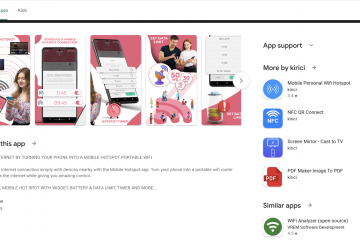L’aggiunta di Grammarly a Chrome migliora la tua scrittura ovunque digiti online. L’estensione controlla l’ortografia, la grammatica, la chiarezza e il tono su Gmail, Google Documenti, social media e moduli web. Utilizza questa guida per installarlo dal Web Store, configurarlo e risolvere i problemi più comuni.
Passaggio 1: installa Grammarly per Chrome
Apri una nuova scheda in Chrome e cerca Chrome Web Store. Successivamente, cerca Grammarly sul Web Store utilizzando la barra di ricerca. Ora fai clic su Aggiungi a Chrome nell’elenco Grammarly e conferma la richiesta. Chrome aggiunge quindi l’estensione e la prepara per l’utilizzo sui siti supportati.
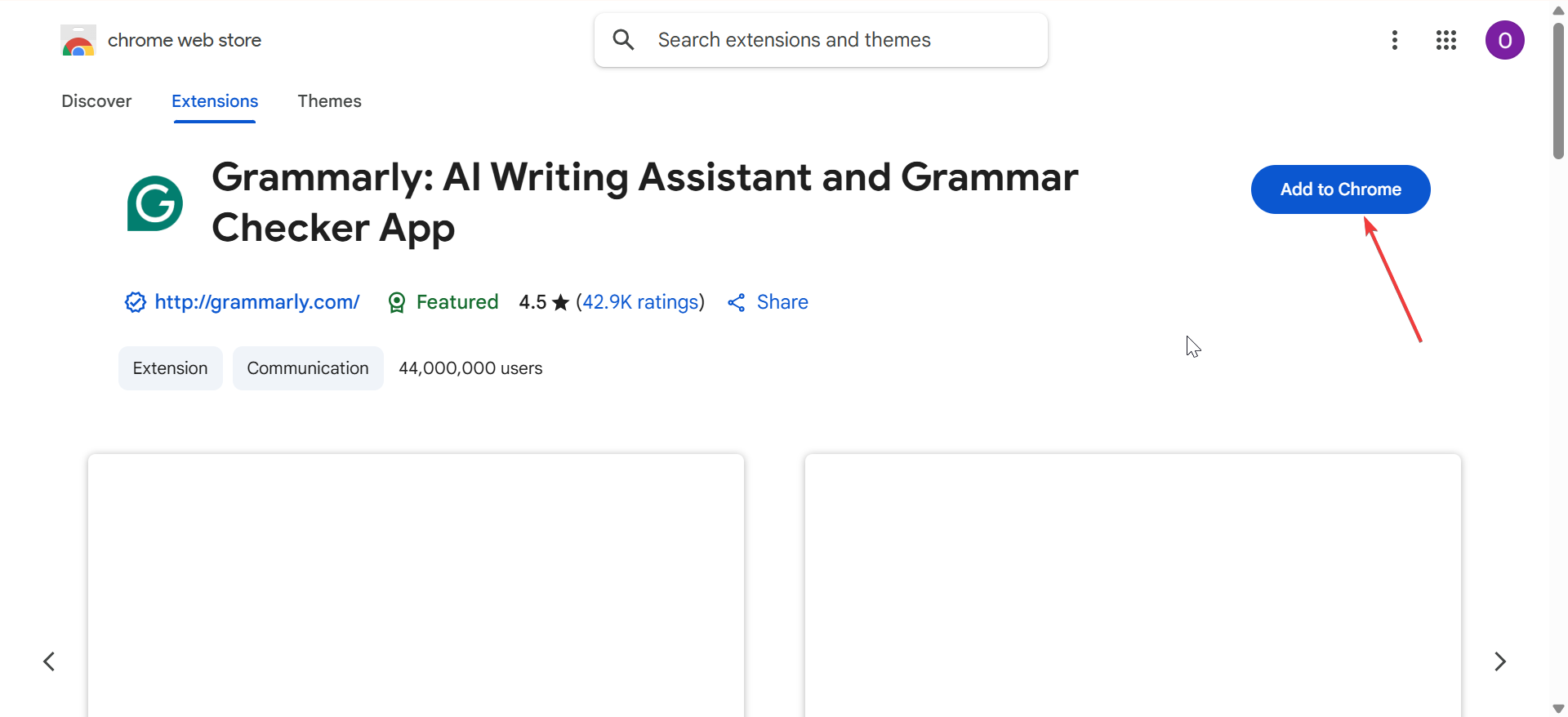
Da qui, fai clic sull’icona Grammarly nella barra degli strumenti e accedi al tuo account. Questo passaggio sincronizza le tue preferenze di scrittura, il dizionario personale e le impostazioni di stile su tutti i dispositivi. Infine, fai clic sull’icona Estensione sulla barra degli strumenti e fai clic sull’icona Aggiungi prima di Grammarly per fissarlo.
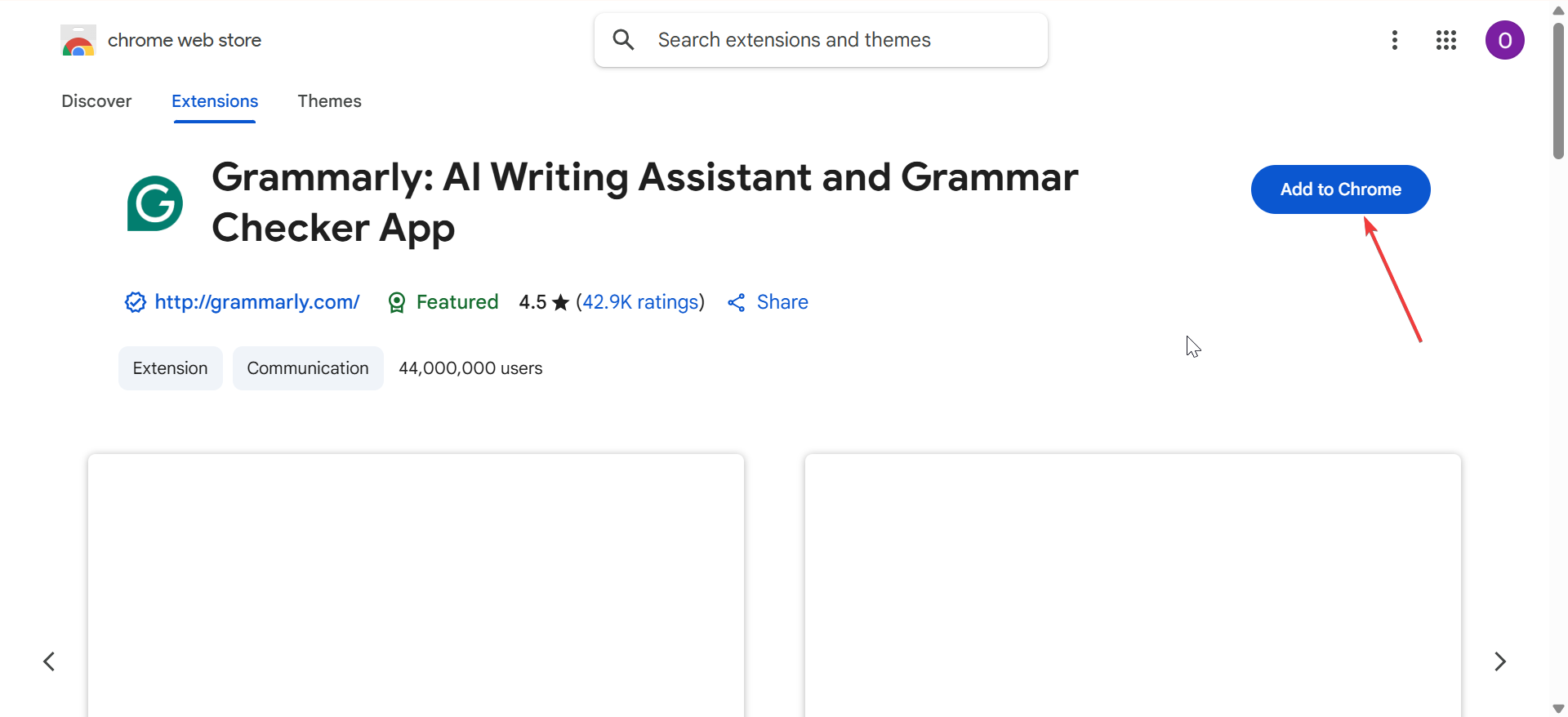
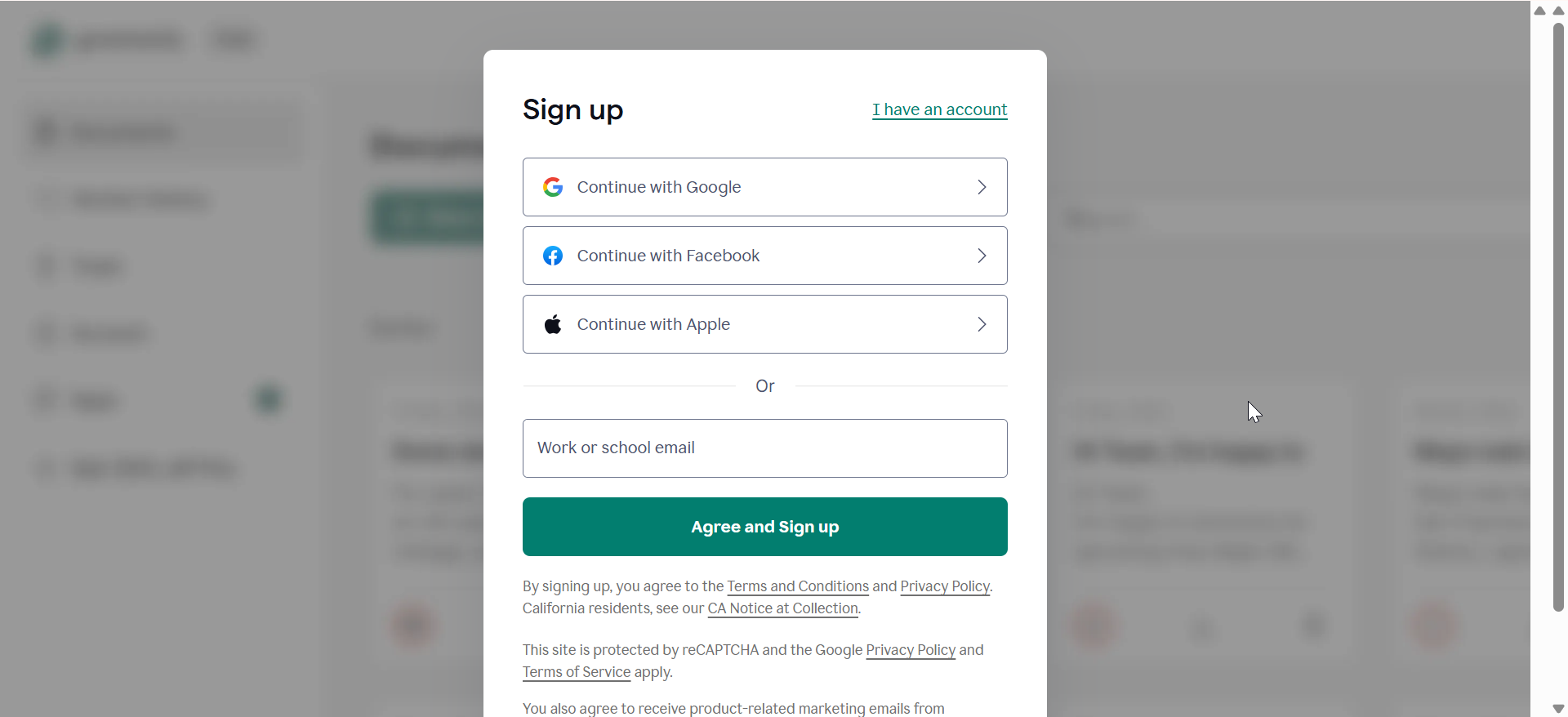
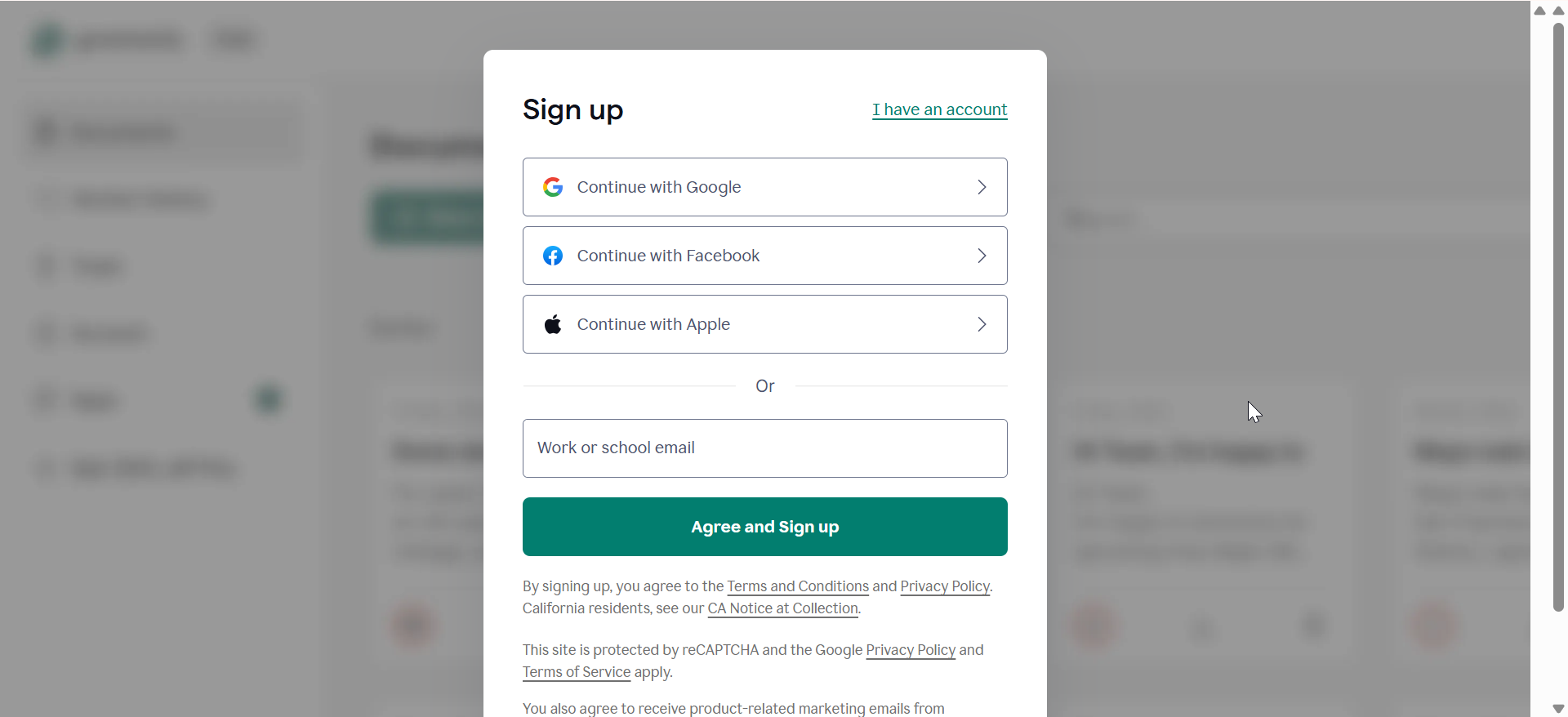
Passaggio 2: configura Grammarly dopo l’installazione
Apri le impostazioni dell’estensione Grammarly e controlla le opzioni di accesso al sito. Consenti Grammarly sui siti in cui scrivi, come e-mail, documenti e social network.
Successivamente, scegli la variante inglese, il tono e il livello di formalità che preferisci. Aggiungi le parole che usi spesso al tuo dizionario personale in modo che Grammarly non le segnali come errori.
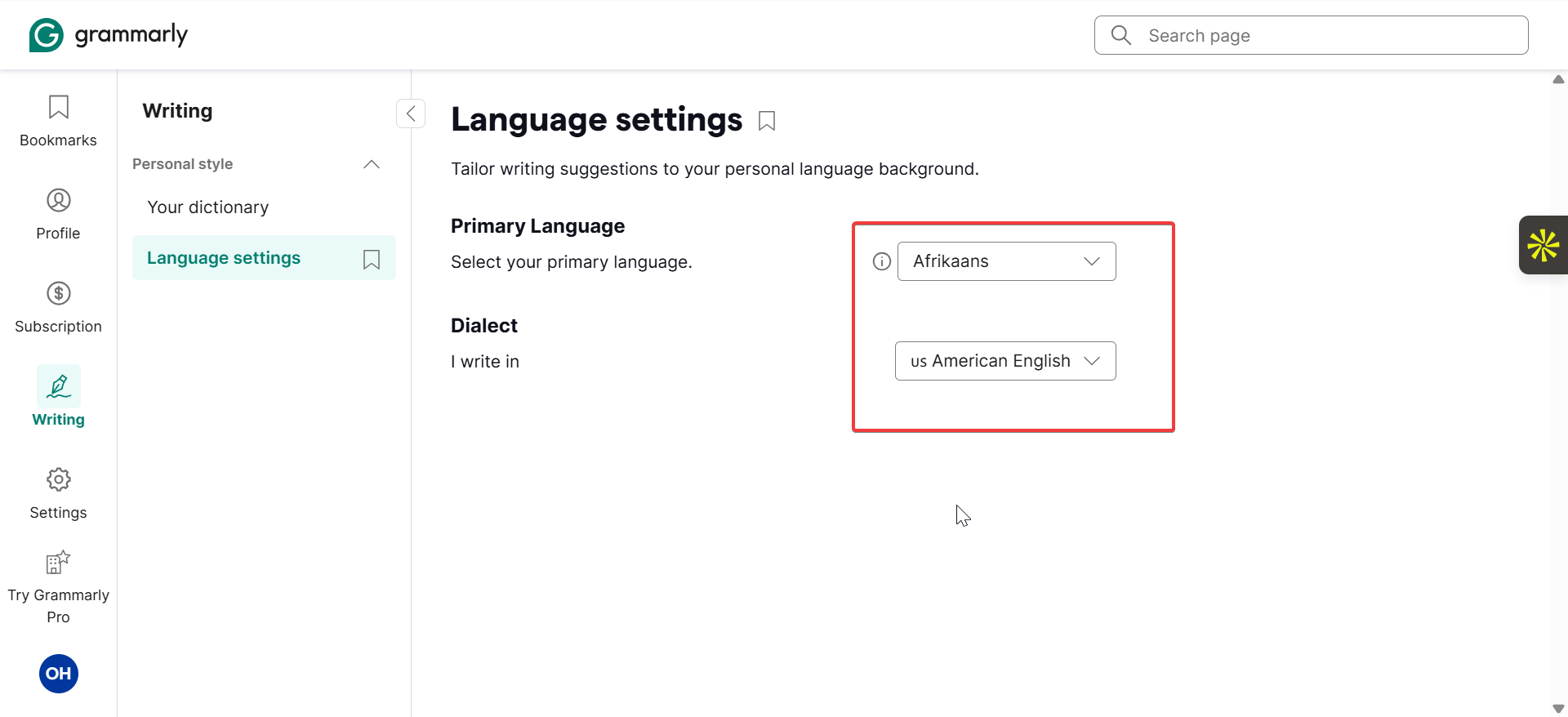
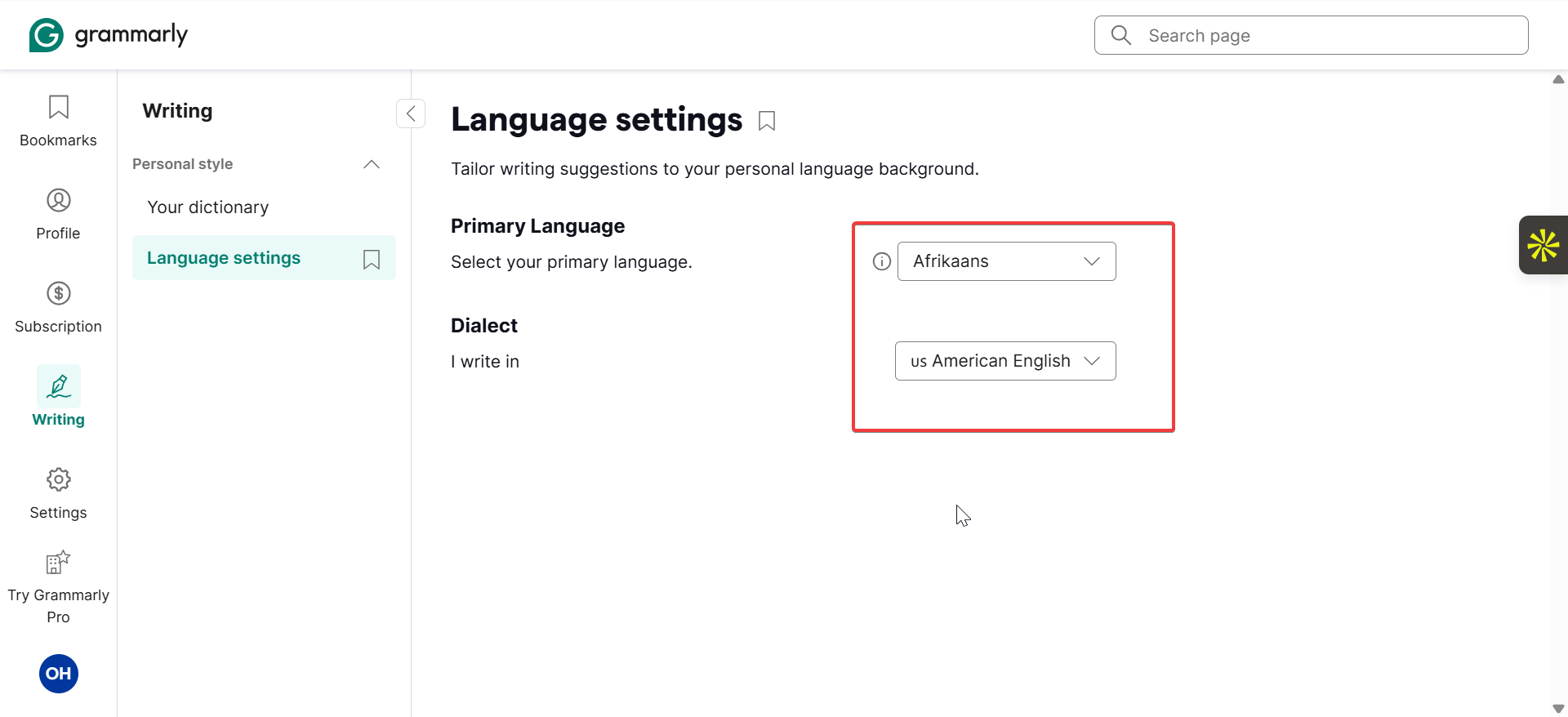
Infine, apri un documento Google Docs e cerca la barra laterale Grammarly o l’icona G. Se vedi sottolineature e suggerimenti, l’estensione funziona correttamente su quella pagina.
Passaggio 3: utilizza Grammarly in Chrome
Utilizzare Grammarly in piattaforme popolari come Gmail, Outlook Web, Google Docs e piattaforme di social media è piuttosto semplice. Una volta attiva l’estensione, puoi iniziare a digitare o incollare il tuo messaggio e Grammarly sottolineerà i punti in cui è possibile apportare miglioramenti.
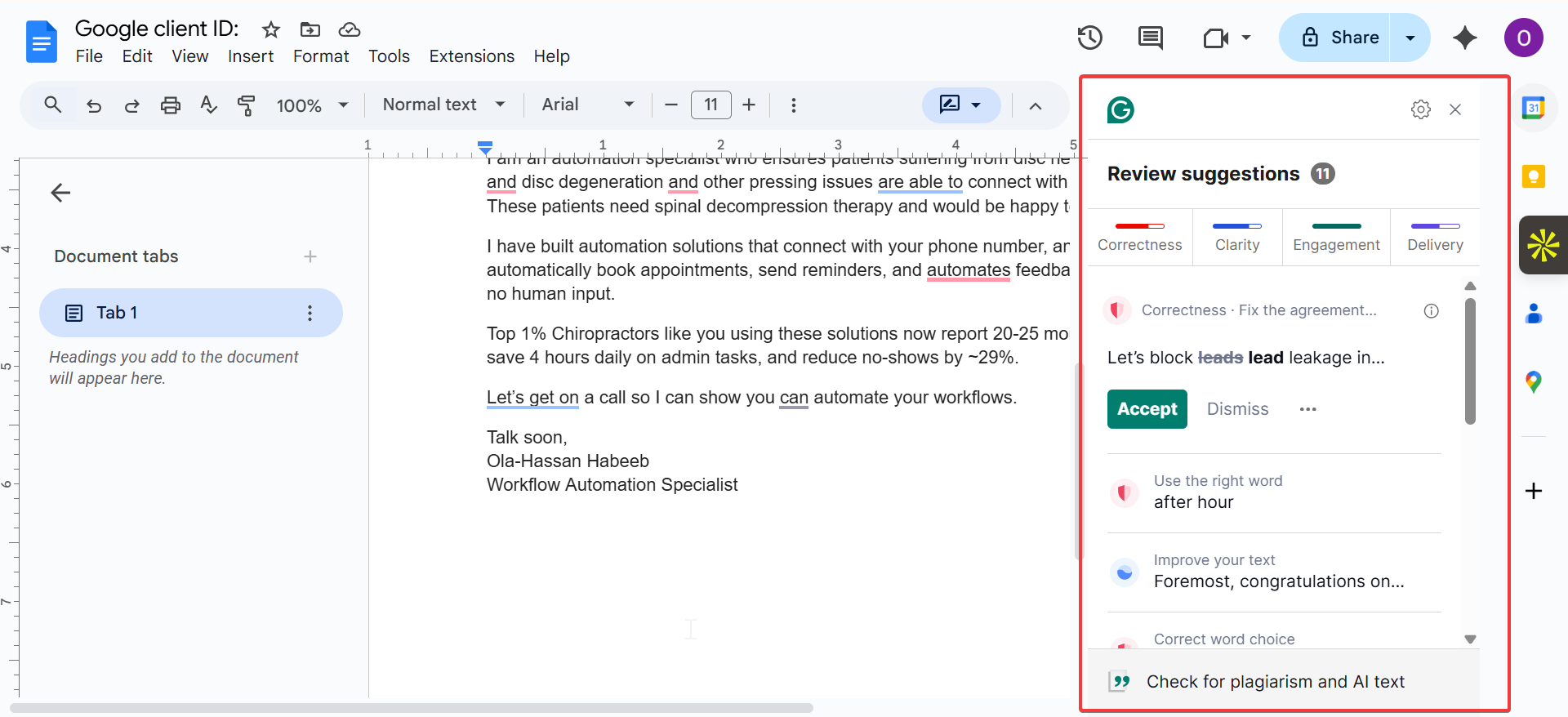
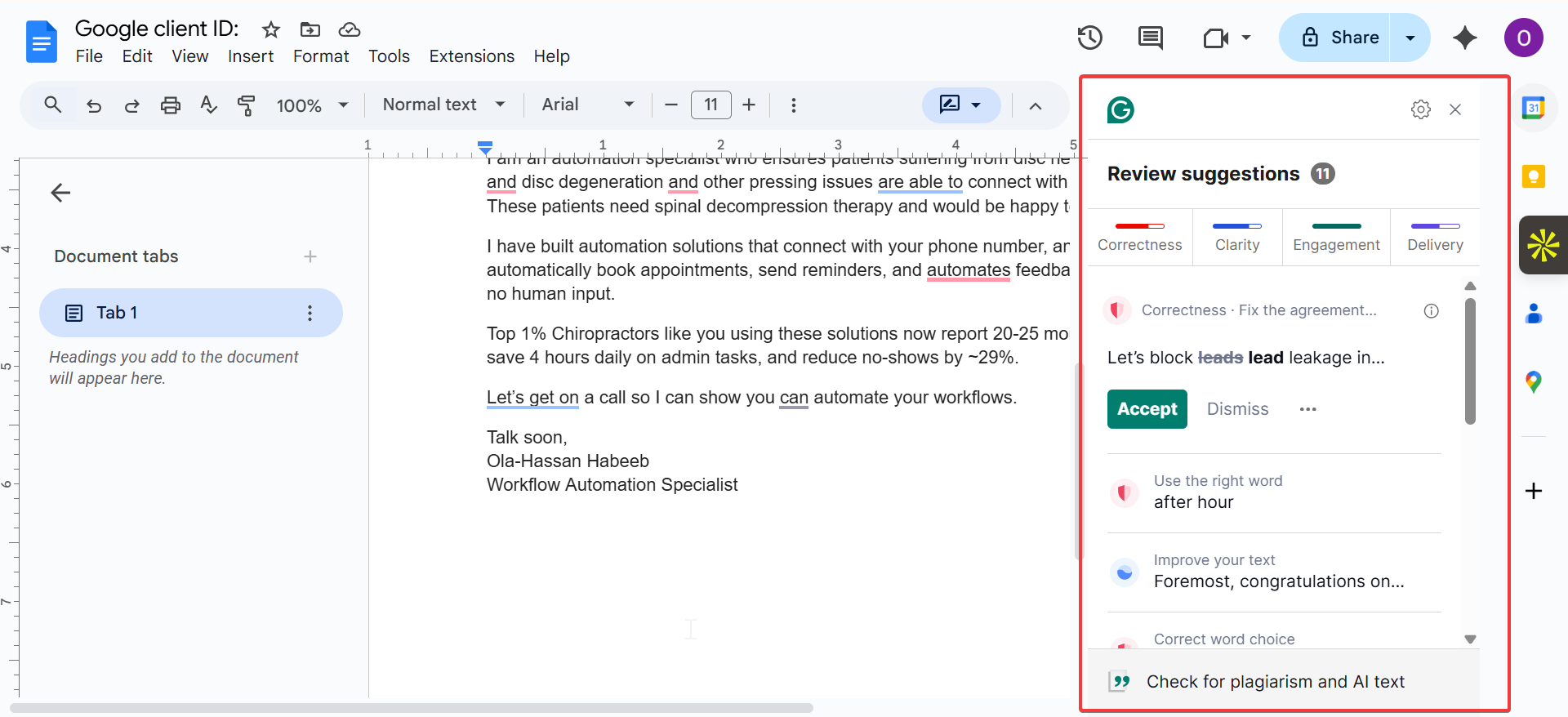
Se utilizzi la versione a pagamento, puoi aprire la barra laterale per suggerimenti più dettagliati su tono, chiarezza o concisione
Risolto il problema con Grammarly che non funzionava in Chrome
Controlla la versione di Chrome e aggiorna il browser: fai clic sul menu in Chrome, vai a Guida > Informazioni su Google Chrome e lascia che controlli gli aggiornamenti. Installa la versione più recente in modo che Grammarly possa funzionare con l’attuale motore del browser. Disattiva estensioni in conflitto: apri la pagina Estensioni e disattiva temporaneamente altri strumenti di grammatica o controllo ortografico. Ricarica il documento o l’e-mail e prova nuovamente Grammarly per vedere se un conflitto ha causato il problema. Consenti autorizzazioni per l’estensione Grammarly: nella pagina Estensioni, apri Dettagli grammaticali e controlla le relative autorizzazioni. Assicurati che possa leggere e modificare i dati sui siti in cui prevedi che venga eseguito. Svuota cache o reimposta le impostazioni di Chrome: cancella i file e i cookie memorizzati nella cache se Grammarly continua a non caricarsi. Se i problemi persistono, ripristina le impostazioni predefinite di Chrome e quindi reinstalla Grammarly.
Suggerimenti per migliorare le prestazioni grammaticali in Chrome
Utilizza Grammarly con i profili Chrome Utilizza le scorciatoie da tastiera per modifiche rapide Combina Grammarly con il controllo ortografico di Chrome
Domande frequenti
Funziona Grammarly sui Chromebook? Sì. Installa l’estensione Grammarly in Chrome sul tuo Chromebook, quindi accedi. L’estensione funziona in Google Docs, Gmail e altri siti come su Windows o macOS.
Perché manca l’icona Grammarly? Apri il menu Estensioni e cerca Grammarly nell’elenco. Se appare lì, fai clic sull’icona della puntina in modo che il logo G ritorni sulla barra degli strumenti.
Grammarly funziona offline? No. Grammarly ha bisogno di una connessione Internet per inviare il tuo testo ai suoi server e produrre suggerimenti. Se la connessione si interrompe, attendi finché non sarai di nuovo online.
Posso utilizzare Grammarly senza creare un account? No. Devi creare un account Grammarly gratuito o a pagamento prima di poter utilizzare l’estensione Chrome. L’account memorizza le tue preferenze, il dizionario e il livello di abbonamento.
Riepilogo
Installa l’estensione Grammarly Chrome dal Chrome Web Store. Appunta l’icona Grammarly in modo da poter verificare che venga eseguito in background. Accedi al tuo account Grammarly per sincronizzare preferenze e dizionari. Regola l’accesso al sito, il tono e le impostazioni della lingua in base alle tue esigenze di scrittura. Aggiorna Chrome, disattiva i conflitti e ripristina le impostazioni se Grammarly smette di funzionare.
Conclusione
Quando aggiungi Grammarly a Chrome e lo configuri correttamente, ottieni un aiuto coerente per la scrittura nelle email, nei documenti e nei moduli web di tutti i giorni. Segui i passaggi di questa guida, quindi utilizza i suggerimenti per la risoluzione dei problemi solo se qualcosa si rompe. Una volta che Grammarly funziona correttamente, puoi concentrarti sul tuo messaggio invece di preoccuparti di errori di battitura ed errori grammaticali.